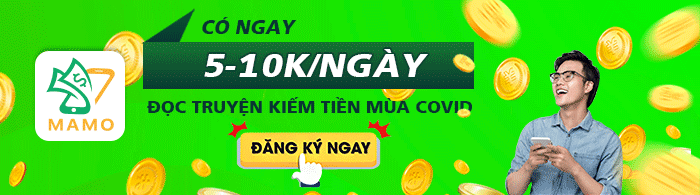Minecraft là một trò chơi tuyệt vời để chơi trên mạng cục bộ của bạn với bạn bè, nhưng không có gì thú vị khi bạn phải dành một nửa thời gian để khắc phục sự cố kết nối. Chúng ta hãy xem cách xác định và giải quyết các vấn đề với trò chơi Minecraft LAN.
Đang xem: Cách chơi lan trong minecraft
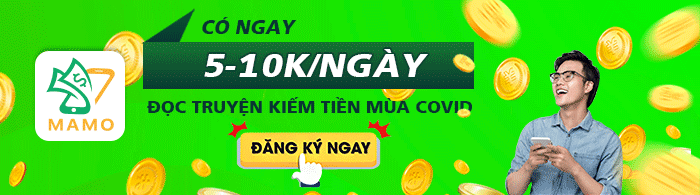
Xác định vấn đề chung
Nhờ sự phổ biến của nó và số lượng phụ huynh vật lộn với nó cho con cái của họ, chúng tôi nhận được nhiều email về Minecraft hơn bất kỳ trò chơi nào khác. Với ý nghĩ đó, chúng tôi đã loltruyenky.vnết hướng dẫn này với trọng tâm là giúp giáo dân nhanh chóng xác định những gì họ cần làm để giảm bớt vấn đề cụ thể của họ. Khi con bạn (hoặc bạn bè) đến gặp bạn với một trong những câu hỏi này, bạn sẽ có thể tìm thấy câu trả lời ngay tại đây.
Điều đó nói rằng, rất có thể bạn có thể gặp phải một hoặc nhiều vấn đề này trong suốt những ngày chơi Minecraft của mình, vì vậy chắc chắn sẽ không đau khi đọc từ trên xuống dưới và thậm chí đánh dấu bài loltruyenky.vnết này để khắc phục sự cố trong tương lai.
Ngoài ra, nếu bạn tương đối mới với Minecraft, hãy xem hướng dẫn của chúng tôi để thiết lập trò chơi LAN tại đây. Có thể là bạn không cần trợ giúp khắc phục sự cố nâng cao, nhưng chỉ là một tổng quan nhanh về cách khởi động và chạy mọi thứ.
Tôi không thể xem trò chơi Minecraft trên mạng LAN
Đây là vấn đề lớn nhất mà mọi người gặp phải khi thiết lập Minecraft trên mạng cục bộ (LAN): mọi người đều cài đặt Minecraft và khởi động, nhưng một hoặc nhiều người chơi thậm chí không thể thấy trình phát lưu trữ để kết nối trong địa điểm đầu tiên.
Hãy chia nhỏ những lý do phổ biến nhất cho vấn đề này và sắp xếp chúng theo mức độ phổ biến với các giải pháp phù hợp.
Tường lửa của bạn đang chặn Java
Vấn đề này phát sinh do sự nhầm lẫn về chính xác những gì đang diễn ra đằng sau hậu trường với Tường lửa Windows. Nếu Windows sẽ yêu cầu sự cho phép của bạn để chạy nó, bạn sẽ mong nó sẽ xin phép Minecraft, phải không? Ngoại trừ Minecraft thực sự là một tệp Java được thực hiện bởi chương trình Java, vì vậy, đến lúc Minecraft kết nối với mạng, thì nhắc nhở Tường lửa không dành cho Minecraft Minecraft – nó dành cho Java.
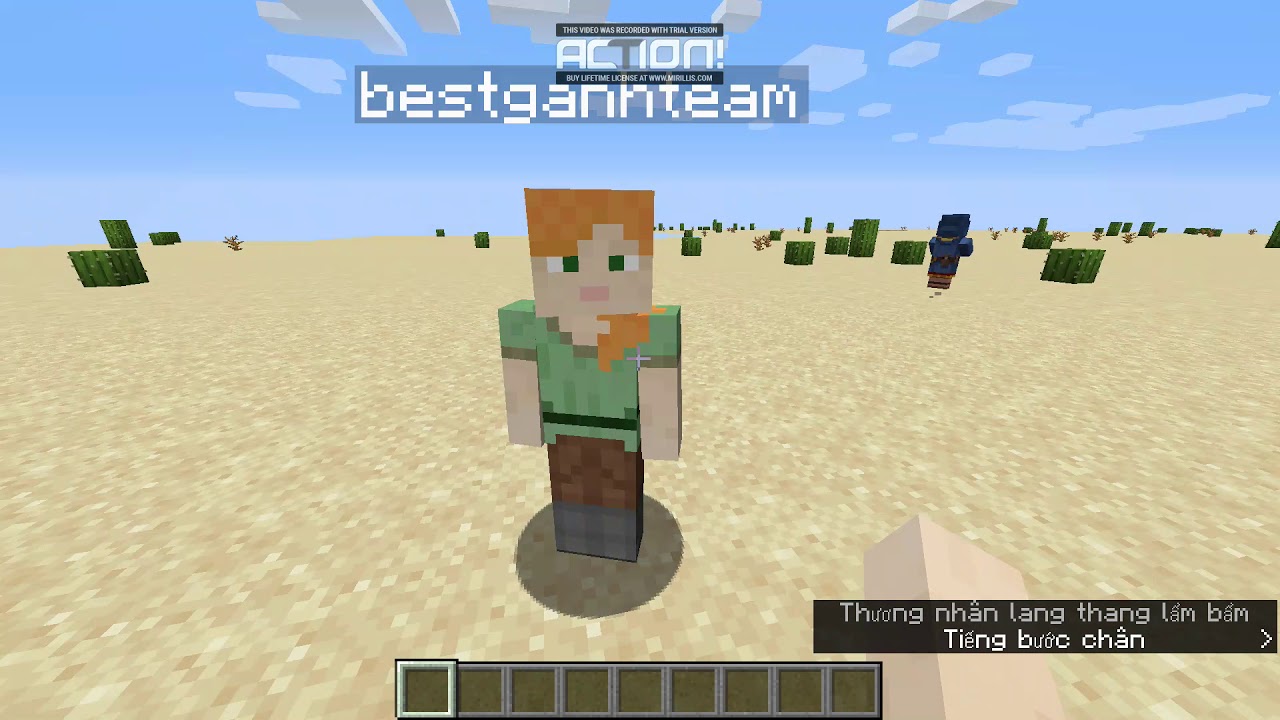
Trong ảnh chụp màn hình ở trên, bạn có thể thấy từ ngữ cụ thể của cửa sổ bật lên Tường lửa. Theo mặc định, hầu hết mọi người sẽ thấy cảnh báo bảo mật, nhìn thấy Java (và không biết nó là gì hoặc chỉ biết đủ về Java để nhớ lại loltruyenky.vnệc nghe về vấn đề bảo mật mà Java đã xảy ra trong nhiều năm qua) và nhấp vào hủy bỏ. Vấn đề còn phức tạp hơn nếu bạn có máy tính khách của bạn hoặc máy tính mà con bạn đang sử dụng được thiết lập để truy cập phi quản trị (mà bạn nên) có thể người đó đã cố gắng để Cho phép truy cập, nhưng không thể và chỉ cần hủy bỏ. Chúng tôi không thể nói cho bạn biết chúng tôi đã gặp sự cố khi quay Minecraft bao nhiêu lần chỉ để người đó nói rằng Ồ ồ, một số hộp Tường lửa bật lên nhưng tôi vừa nhấn hủy.
May mắn thay, giải pháp cho vấn đề này rất đơn giản, miễn là bạn có quyền truy cập quản trị vào PC (nghĩa là tài khoản mặc định là quản trị loltruyenky.vnên hoặc bạn có mật khẩu của tài khoản quản trị loltruyenky.vnên).
Chỉ cần điều hướng đến Bảng điều khiển> Hệ thống và Bảo mật> Tường lửa Windows (hoặc chỉ cần nhập vào Tường lửa Tường lửa trong hộp tìm kiếm Menu Bắt đầu).
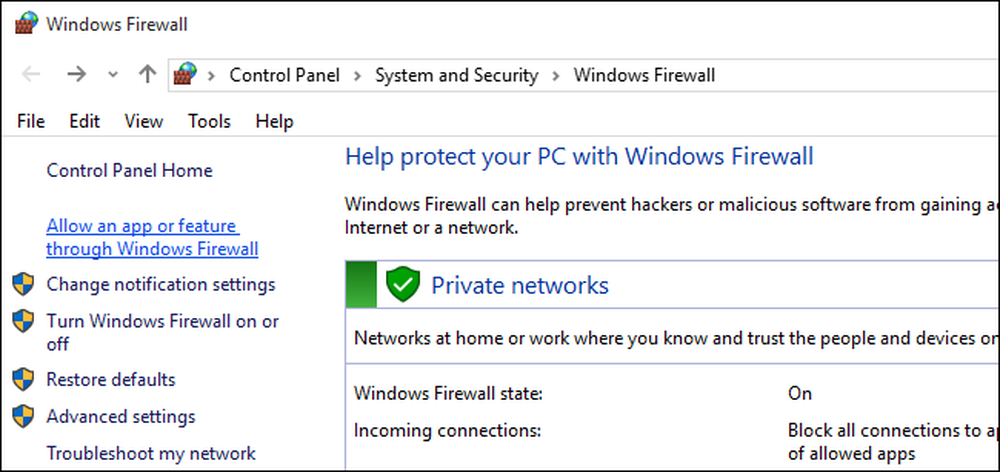
Trong bảng điều khiển Tường lửa, hãy chọn Nhóm Cho phép một ứng dụng hoặc tính năng thông qua Tường lửa Windows; liên kết được nhìn thấy trong màu xanh nhạt trong ảnh chụp màn hình ở trên.

Nhấp vào biểu tượng Thay đổi cài đặt của biểu tượng Quảng cáo ở góc trên bên phải để cho Windows biết bạn muốn thực hiện các thay đổi quản trị và sau đó cuộn xuống để tìm kiếm jav javaw.exe ấn trong danh sách mục Tường lửa. Phiên bản Java mà bản sao Minecraft của bạn sử dụng phải được kiểm tra cột của riêng tư. Trong khi hầu hết mọi người sẽ chỉ có một mục, có thể bạn có hai mục. (Nếu bạn có nhiều hơn một phiên bản javaw.exe được liệt kê và muốn điều tra, bạn luôn có thể nhấp chuột phải vào từng mục và chọn Thông tin chi tiết về cuộc sống để biết thêm thông tin.)
Trong bao la, rộng lớn, phần lớn các trường hợp điều chỉnh đơn giản này là tất cả những gì cần thiết để xua đuổi tai ương kết nối của bạn.
Máy tính của bạn đang ở trên các mạng khác nhau
Thứ hai chỉ sau vấn đề Java là vấn đề mạng khác. Vấn đề này có thể có một số dạng và nếu bạn đã giải quyết vấn đề Java (hoặc đó không phải là vấn đề ở nơi đầu tiên), bạn nên cẩn thận xử lý theo các kịch bản tiềm năng này.
Đảm bảo rằng tất cả các máy tính nằm trên cùng một mạng. Với các thiết bị Wi-Fi, đặc biệt là máy tính xách tay, thiết bị luôn được kết nối với mạng Wi-Fi mở gần đó hoặc Wi-Fi của hàng xóm mà bạn đã sử dụng trước đây. Kiểm tra kỹ xem tất cả các máy tính có trên cùng một mạng cục bộ có cùng tên không (ví dụ: trình phát 1 không có trên mạng Wireless Wireless và trình phát 3 trên trên Wireless Wireless_Guestiến).
Nếu bất kỳ máy tính nào được kết nối với bộ định tuyến qua ethernet, hãy đảm bảo rằng chúng được kết nối với cùng một bộ định tuyến mà các máy tính khác được kết nối qua Wi-Fi.
Kiểm tra cách ly AP
Nếu mọi người được kết nối với cùng một mạng, nhưng bạn vẫn không thể kết nối, thì đó có thể là do một tính năng trên bộ định tuyến của bạn có tên là cách ly AP. Bạn có thể kiểm tra xem liệu mỗi máy tính của người chơi có thể truy cập vào máy tính lưu trữ trò chơi hay không bằng một bài kiểm tra ping đơn giản.
Bắt đầu bằng cách mở dấu nhắc lệnh trên mỗi máy tính và nhập vào ip ipconfig cho người dùng Windows và xóa ifconfig if cho người dùng Linux và Mac. Lệnh này sẽ xuất ra nhiều loại dữ liệu về địa chỉ IP và trạng thái của card mạng của máy tính. Ghi chú về Địa chỉ IPv4 của LINE cho mỗi máy tính. Đối với đại đa số người dùng gia đình, địa chỉ này sẽ trông giống như 192.168.1. * Hoặc 10.0.0. * Vì đây là các khối địa chỉ mặc định trên hầu hết các bộ định tuyến và dành riêng cho sử dụng nội bộ.

Khi bạn có địa chỉ của các máy tính khác nhau, hãy kiểm tra xem liệu chúng có thể liên lạc với nhau qua mạng bằng ping chỉ huy. Trong khi vẫn ở dấu nhắc lệnh, nhập lệnh ping . Vì vậy, ví dụ, nếu bạn có hai máy tính – một có địa chỉ 10.0.0.88 và một có địa chỉ 10.0.0.87 – đăng nhập vào máy tính đầu tiên (88) và chạy:
ping 10.0.0.87 Sau đó lặp lại quy trình trên máy tính thứ hai (87):
ping 10.0.0.88 Lệnh ping sẽ cung cấp cho bạn một đầu ra cho bạn biết tốc độ kết nối với máy tính khác nhanh như thế nào cũng như có bao nhiêu gói riêng lẻ được trả về thành công. Trên mạng gia đình, tỷ lệ thành công phải là 100%.
Nếu cả hai máy tính đều có thể truy cập Internet nhưng họ thất bại trong bài kiểm tra ping, sau đó có một điều cuối cùng cần xem xét: sự cô lập người dùng. Một số bộ định tuyến có tính năng bảo mật (thường chỉ áp dụng cho người dùng Wi-Fi và không phải người dùng Ethernet cứng) cách ly người dùng với nhau để mọi người có thể kết nối với Internet nhưng người dùng cá nhân không thể kết nối với nhau. Cài đặt này thường được gắn nhãn là cách ly AP AP, nhưng bạn có thể thấy nó là Cách cô lập điểm truy cập, một người dùng cách ly người dùng, người dùng cách ly, hoặc một số biến thể ở đó. Một số bộ định tuyến cũng tự động áp dụng cách ly AP cho tất cả các mạng khách mà không chỉ định cài đặt đó cho người dùng, vì vậy, hãy kiểm tra lại xem không có trình phát nào được đăng nhập vào mạng khách của bộ định tuyến của bạn.
Xem thêm: Cách Chặn Lời Mời Chơi Game Fb, Cách Chặn Lời Mời Chơi Game Facebook
Nếu một hoặc nhiều máy tính không thực hiện kiểm tra ping và bạn nghi ngờ cách ly AP có thể là nguyên nhân, bạn sẽ cần tham khảo tài liệu cho bộ định tuyến cụ thể của mình để xem cài đặt ở đâu và cách tắt. Nếu bạn tìm thấy tài liệu cho bộ định tuyến của mình thiếu và bạn còn lại để tự tìm hiểu các menu, hãy xem hướng dẫn của chúng tôi về cách ly AP ở đây để biết một số gợi ý về loltruyenky.vnệc tìm và bật / tắt nó.
Thử kết nối thủ công
Nếu các phần trên không khắc phục được sự cố của bạn, thì đó có thể là vấn đề duy nhất bạn thực sự gặp phải đó là Minecraft, vì một số lý do, không bỏ phiếu đúng cách và cập nhật danh sách trò chơi LAN có sẵn.

Điều này không có nghĩa là bạn không thể chơi trò chơi trên mạng LAN, nhưng điều đó có nghĩa là bạn cần nhập thủ công địa chỉ của người chơi máy chủ để làm như vậy. Nếu bạn thấy một màn hình giống như màn hình ở trên, nơi nó liên tục quét các trò chơi LAN nhưng không tìm thấy chúng thì hãy nhấp vào nút Trực tiếp Kết nối và nhập vào : . Ví dụ: 192 192.168.1.100:23950.
Cổng trò chơi dành cho các trò chơi Minecraft LAN được gán ngẫu nhiên mỗi khi bản đồ của người chơi chủ được mở để chơi LAN.
Do đó, bạn cần kiểm tra cổng khi mở trò chơi trên máy chủ (nó được hiển thị trên màn hình ngay sau khi bạn mở trò chơi, như được thấy bên dưới) hoặc bạn cần xem danh sách cho trò chơi trên màn hình nhiều người chơi của một khách hàng khác trên mạng của bạn có thể kết nối thành công (nơi nó sẽ liệt kê cả địa chỉ IP và số cổng dưới tên của trò chơi đang mở).
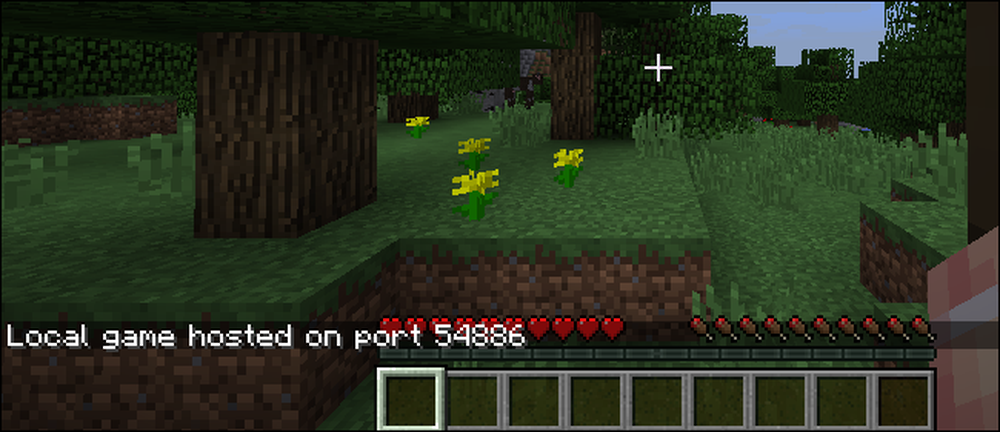
Tôi có thể kết nối, nhưng tôi bị đuổi
Nếu bạn có thể xem một trò chơi khác trên mạng cục bộ, nhưng bị đuổi ra trước khi bạn có thể chơi, thủ phạm thường là một trong ba điều: các phiên bản trò chơi khác nhau, ID người dùng giống hệt nhau hoặc các mod trò chơi không tương thích (theo thứ tự xác suất đó).
Lỗi máy chủ / máy khách lỗi thời
Số phiên bản Minecraft không đồng bộ là nguồn lớn nhất của hiện tượng tham gia nhưng bị đá và xảy ra khi người chơi máy khách và người chơi máy chủ đang chạy các bản phát hành của trò chơi. Ví dụ: nếu máy chủ đang chạy Minecraft 1.7.10, nhưng bạn đang chạy 1.8.8, bạn sẽ thấy một thông báo như thế này:

Giải pháp đơn giản nhất là điều chỉnh số phiên bản Minecraft của trình phát khách phù hợp (chúng tôi sẽ không đề xuất thay đổi phiên bản của trình phát máy chủ nếu thế giới của trình phát máy chủ đã được khám phá và tạo ra với các sáng tạo vì sự khác biệt lớn trong các phiên bản Minecraft có thể tàn phá bản đồ).
Để làm như vậy, hãy chạy trình khởi chạy Minecraft trên các máy khách và nhấp vào nút Chỉnh sửa hồ sơ cá nhân. Trong menu thả xuống Phiên bản sử dụng, hãy chọn phiên bản Minecraft thích hợp. Chúng tôi cung cấp một hướng dẫn chi tiết hơn ở đây.

Lỗi ID giống hệt
Nếu người chơi thứ cấp đăng nhập vào trò chơi được lưu trữ của bạn và gặp phải lỗi đó Tên đó đã được sử dụng, thì có khả năng bạn chỉ có một bản sao Minecraft cao cấp. Một người chơi không thể đăng nhập vào cùng một thế giới hai lần.
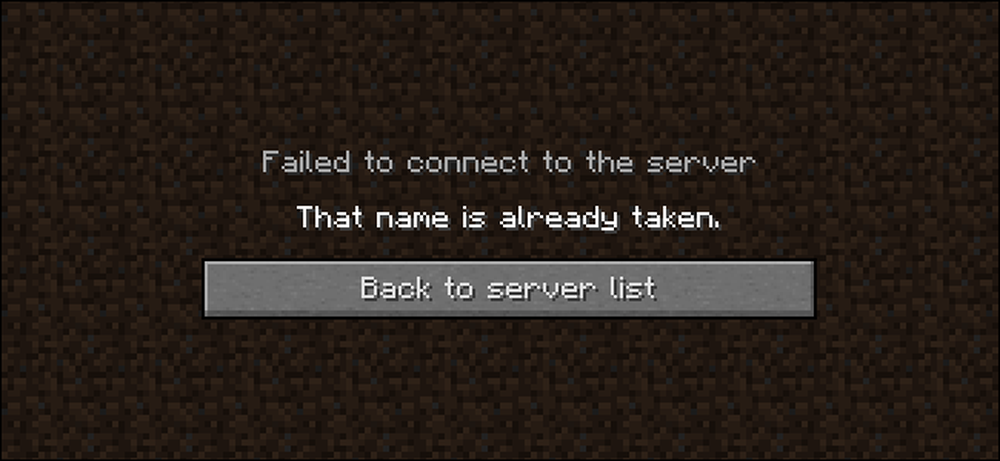
Bạn có thể giải quyết vấn đề theo một trong hai cách. Đầu tiên, bạn có thể mua một bản sao Minecraft cho mỗi người chơi (với tư cách là người hâm mộ Minecraft ủng hộ trò chơi, chúng tôi khuyến khích bạn làm như vậy). Hoặc, nếu bạn chỉ đang cố gắng tổ chức một bữa tiệc LAN hoặc để một đứa em trai cũng chơi, bạn có thể chỉnh sửa một tệp để cho phép một giấy phép Minecraft duy nhất được sử dụng cho một trò chơi địa phương. Chúng tôi trình bày chi tiết về các vấn đề bên trong và bên ngoài của kỹ thuật này trong hướng dẫn chi tiết về vấn đề này.
Lỗi Mods bị thiếu
Khi bạn thêm các mod vào trò chơi Minecraft của mình, như các mod cho các quần xã sinh vật hay các sinh vật bổ sung, mọi người chơi kết nối với trò chơi của bạn phải cài đặt cùng một mod (và các phiên bản tương tự của các mod đó). Bạn có thể đọc thêm về các mod và các hoạt động sử dụng chúng ở đây.
Văn bản chính xác của lỗi này có thể thay đổi từ thậm chí không nhận được thông báo lỗi (trò chơi bị kẹt liên tục khi đăng nhập vào nhật ký trong trò chơi) đến các bài đọc lỗi rất cụ thể liệt kê các mod và phiên bản nào bị thiếu.
Nếu bạn gặp phải vấn đề này, có hai cách để khắc phục nó. Nếu máy chủ đang chạy các mod, thì bạn cần thêm các mod tương tự cho các máy khách đang cố gắng kết nối (ví dụ: nếu máy chủ có mod Mo “Creatures nổi tiếng, thì tất cả những người chơi muốn chia sẻ thế giới cũng sẽ cần cài đặt nó quá). Nếu máy khách là phiên bản đã được sửa đổi và máy chủ đang chạy vanilla Minecraft, thì máy khách cần chuyển về trò chơi Minecraft có sẵn. Trong các trường hợp như vậy, cực kỳ tiện lợi khi sử dụng trình quản lý cá thể như MultiMC; bạn có thể tạo một ví dụ cụ thể cho từng kết hợp vanilla và Minecraft đã sửa đổi mà bạn cần.
Tôi có thể kết nối, nhưng hiệu suất trò chơi kém
Không giống như các phần trước của hướng dẫn này, phần này mơ hồ hơn một chút. Nhiều lần người chơi có thể lưu trữ một trò chơi và kết nối với các trò chơi khác trên mạng, nhưng, trong khi họ không bị đá thẳng ra khỏi trò chơi, hiệu suất thực sự rất khó chịu. Tạm gác lại một số vấn đề mạng vô hình nhưng nghiêm trọng đang thực sự gây ra sự cố kết nối, có một số điều bạn có thể làm để biến Minecraft thành một trải nghiệm mượt mà cho mọi người.
Đầu tiên, có người chơi với máy tính mạnh nhất lưu trữ trò chơi. Minecraft là một game rất ngốn tài nguyên (ngay cả khi đồ họa trông rất retro và đơn giản). Nếu bạn gặp phải tình trạng phát lại kém trên bảng (không chỉ trên các máy yếu hơn), có thể máy tính lưu trữ không bị nghẹt.
Thứ hai, chúng ta không thể nói đủ những điều tốt đẹp về Minecraft mod Optifine. Ngay cả khi bạn không có ý định làm bất cứ điều gì ngoài loltruyenky.vnệc chơi vanilla Minecraft. bạn nên hoàn toàn và không nghi ngờ gì khi cài đặt Optifine. Đây là một tập hợp các tối ưu hóa mã, thật lòng mà nói, phải nằm trong mã Minecraft mặc định. Cho dù máy tính của bạn là wimpy hay cowy, Optifine sẽ giúp Minecraft chạy mượt mà hơn rất nhiều.
Cuối cùng, nếu máy tính lưu trữ phù hợp với nhiệm vụ nhưng bạn vẫn nhận được tốc độ khung hình thấp và các dấu hiệu khác của trò chơi đang gặp khó khăn, bạn có thể chuyển một số thế giới sang một ứng dụng máy chủ riêng biệt. Mojang cung cấp một ứng dụng máy chủ độc lập để tải xuống và không mất thời gian để thiết lập một máy chủ Minecraft vanilla đơn giản. Theo kinh nghiệm của chúng tôi, nó thực sự giúp giải quyết các vấn đề về hiệu suất nếu bản sao Minecraft của máy chủ không cố gắng xử lý loltruyenky.vnệc chơi trò chơi cho người chơi máy chủ cũng như phục vụ trò chơi cho tất cả những người chơi khác. Chia nhỏ mọi thứ để PC của người chơi máy chủ vẫn lưu trữ trò chơi (thông qua ứng dụng máy chủ chuyên dụng) nhưng ứng dụng Minecraft của máy chủ không bị loại bỏ trong cả hai tác vụ, thực sự có thể cải thiện hiệu suất cho mọi người.
Thậm chí tốt hơn: nếu bạn vẫn gặp sự cố về hiệu suất, bạn có thể cài đặt máy chủ Minecraft trên một máy hoàn toàn riêng biệt trên mạng của mình và để máy đó xử lý các công loltruyenky.vnệc nặng, vì vậy các PC của người chơi không phải.
Xem thêm: Cách Chơi Factorio Khoan Và Lò Hướng Dẫn, Trải Nghiệm Factorio
Khi bạn, bạn bè và con bạn thực sự muốn chơi Minecraft, có thể rất bực bội khi thiết lập một trò chơi địa phương không hề dễ dàng. Tuy nhiên, với một chút khắc phục sự cố, bạn không chỉ có thể đứng dậy và chạy mà không gặp vấn đề gì mà thậm chí bạn có thể tìm thấy, nhờ các mod như Optifine và chạy một ứng dụng máy chủ riêng biệt, bạn tốt hơn so với khi bạn bắt đầu.